WPS表格的入门教程之新建文档
我们都知道WPS是集合了文字,演示和表格的办公工具。前面已经为大家介绍完了文字和演示,下面就要向大家介绍下表格的基本使用指南。好了,现在小编要先为大家来个入门课,讲讲如何新建或者打开表格?
首先打开wps表格,点击左上角上的“wps表格”按钮,在下拉菜单中选择“新建”下的“新建空白文档”如下图所示:
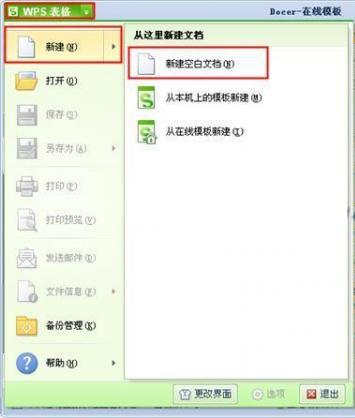
新建空白文档
新建空白文档完成后我们就可以看到下图中的结果。

表格
上面就是小编为大家介绍的新建或者打开表格的操作方法。其实,操作方法与文字及演示是一样的,只要有学好文字和演示的入门基础教程,对表格的入门操作那是小菜一碟。以上的内容希望对你有所帮助。
赞 (0)
